Cómo proteger una carpeta con contraseña en Windows - Fácil y rápido
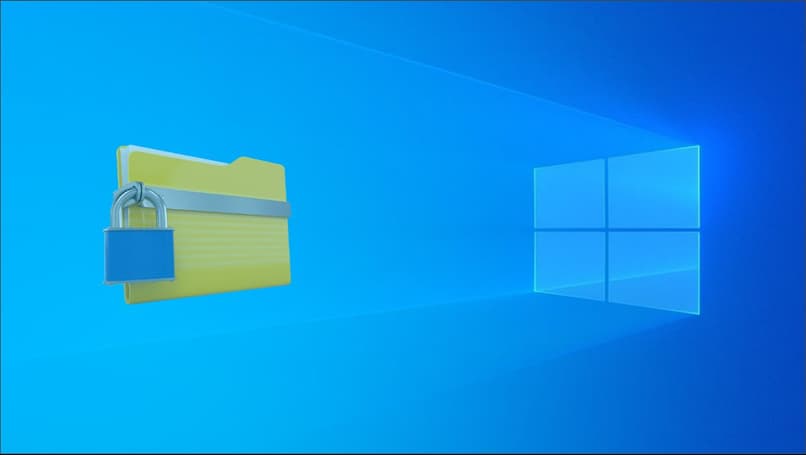
Para muchas personas, la seguridad es un factor clave e importante a la hora de proteger nuestras cosas personales y archivos, ya que si no están protegidos, cualquier otra persona podrá acceder a ellos sin ningún problema y esto no nos conviene para nada, ya que si por ejemplo son datos personales como nuestra cuenta bancaria, tendremos un gran problema.
Es en estos casos cuando se emplea uno de los métodos más usados de seguridad, el cual es ponerle una clave a nuestras carpetas o archivos para protegerlos. ¿Pero qué pasa si no sabemos como colocarle contraseña a las carpetas de Windows para proteger nuestros archivos? En esta guía te enseñaremos de forma fácil y sencilla como hacerlo.
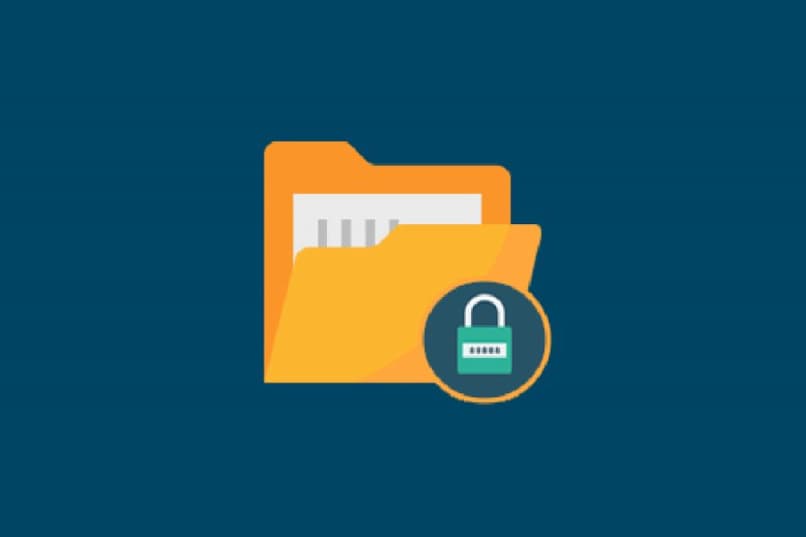
¿En qué escenarios me sirve proteger mis carpetas?
Existen muchos escenarios en los cuales aplicar una contraseña a nuestros archivos puede ser la diferencia entre tener nuestros documentos y datos a salvo y perder y arriesgar nuestra información. Este método se aplica si deseamos colocar nuestros archivos personales, información privada o confidencial a salvo.
Mantener carpetas a salvo
En este caso, no es cuestión de mantener nuestras carpetas como tal, sino más bien el contenido que hay en ellas, como por ejemplo fotos y videos personales, documentos importantes que no quieres perder y demás. Al aplicar una contraseña en una carpeta, todo el contenido de esta misma será encriptado y no será posible acceder a él a menos de que coloquemos la contraseña que establezcamos.
Información privada
En esta ocasión, se busca proteger información personal, que en manos equivocadas puede llegar a ser un inconveniente para nosotros. Nos estamos refiriendo a información privada como documentos personales, cuentas bancarias, actas de nacimiento, firmas y demás. Por lo cual estos documentos son los que más hay que proteger.
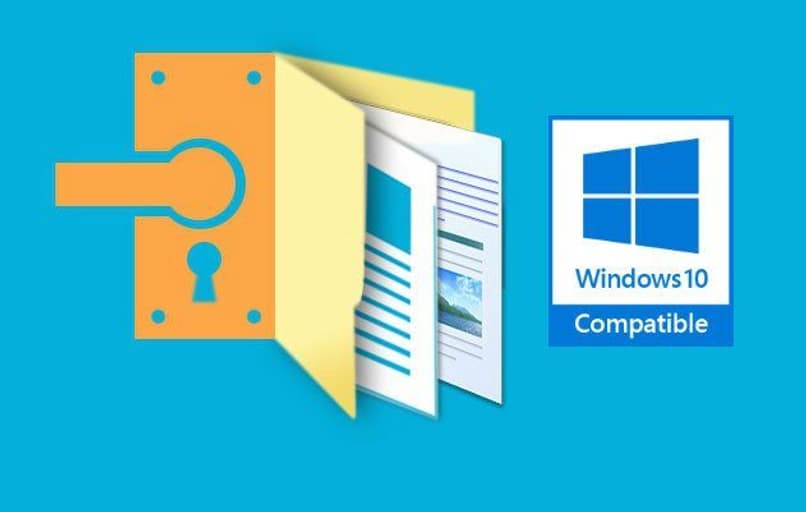
Otra opción recomendable para no perder nuestra información privada es programar una copia de seguridad o colocar los archivos en una unidad de almacenamiento externa.
Compartir información confidencial por error
Al tener nuestros archivos e información cifrada con una contraseña, será difícil que compartamos nuestra información confidencial por error o de plano nos intenten robar dichos documentos, ya que si por error compartimos nuestra información confidencial, al esta tener una contraseña, le será casi imposible a la otra persona acceder a esta misma. Esto siempre y cuando nosotros no le demos la contraseña del archivo a esa persona.
¿Qué pasos seguir para poner contraseña a una carpeta?
Afortunadamente, existen varios métodos los cuales nos permiten colocarle una contraseña que sea segura a nuestros archivos y documentos personales en Windows 7, 8 y 10, ya sea con el uso de programas y software externo o de plano usemos la misma configuración de Windows, que en este caso es lo más recomendable.
Propiedades
Para ello, tenemos que buscar el archivo, carpeta o documento que deseamos proteger, al encontrarlo, tenemos que hacer clic derecho sobre él, se nos muestra una serie de opciones, tenemos que elegir donde dice propiedades para mostrar todas las propiedades de dicho archivo.
Encriptar contendido
En la pestaña de generar, tenemos que dirigirnos a las opciones avanzadas del archivo, esta opción se encuentra en la parte de abajo de la ventana, se nos abrirá una ventana emergente en la cual se muestran varias opciones, tenemos que hacer clic en donde dice "cifrar contenido para proteger datos".
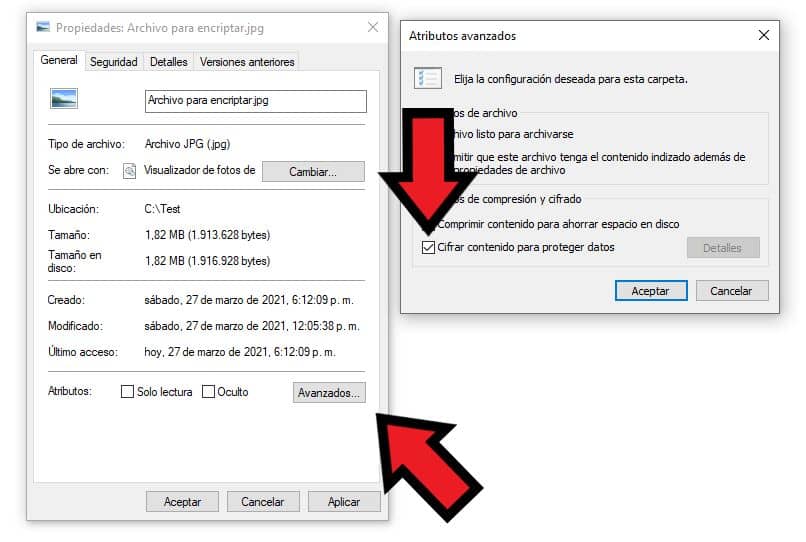
Procedemos a marcar dicha opción y a pulsar el botón de aceptar, seguidamente en el botón de aplicar, una nueva ventana aparecerá para preguntarnos si deseamos confirmar el proceso, le daremos que si, como consecuencia, el explorador de Windows comenzara a encriptar la carpeta o documento. Cabe destacar que, mientras más pesado sea el archivo o carpeta, más tiempo tardara en ser encriptado.
Crear una contraseña segura
Desafortunadamente, el explorador de Windows no cuenta con una opción directa para colocar contraseñas a nuestros archivos y carpetas, si deseamos realizar esto, debemos hacer uso de algún programa de terceros, abrir un documento de texto dentro de la carpeta y escribir determinados comandos en este mismo o de plano utilizar la encriptación de archivos mencionada en el método anterior.
¿Cuáles son las opciones de Windows para proteger carpetas?
El sistema operativo de Windows cuenta con muy pocas opciones para proteger carpetas y archivos, sin embargo, las opciones que ofrece son pocas, pero efectivas, ya sea encriptar archivos y ocultar carpetas con el explorador de Windows o colocarle contraseña a la carpeta mediante software de terceros. Para ello se recomienda almacenar los archivos que queremos asegurar en una carpeta, esto se realiza al seleccionar varios archivos o carpetas a la vez y almacenándolos en dicha carpeta.
Protección con contraseña
En este caso podemos hacer uso de programas como Lock a folder, Bitdefender total security, Easy file locker y demás. Estos programas que son gratuitos nos ayudan a colocarle una contraseña a nuestras carpetas de forma segura, ya que como mencionamos anteriormente, Windows no cuenta con un método directo para hacerlo.
Cifrar contendido
El cifrado de contenido es una excelente opción, que además es posible realizarla desde el explorador de archivos de Windows. Esta opción no permite que cualquier otra persona desde otro dispositivo o usuario de Windows pueda ver dicho archivo, ya que este se guarda en el disco duro interno de manera encriptada.
Cifrado con contraseña
Para una mayor seguridad, es posible combinar estos 2 métodos, es decir, encriptar nuestro archivo y además de eso colocarle una contraseña, esto refuerza en gran medida la seguridad de dicho archivo, aparte de que lo podemos tener en una unidad de almacenamiento personal para no perderla en caso de emergencia.
¿Cómo puedo esconder carpetas o archivos en Windows?
Este es otro método bastante usado para asegurar nuestros documentos en Windows, el cual es ocultar esté mismo para ello creamos una carpeta desde CMD en Windows o desde el explorador de archivos, teniendo en cuenta esto, para esconder carpetas de forma fácil y sencilla, debes seguir los pasos que se muestran a continuación:
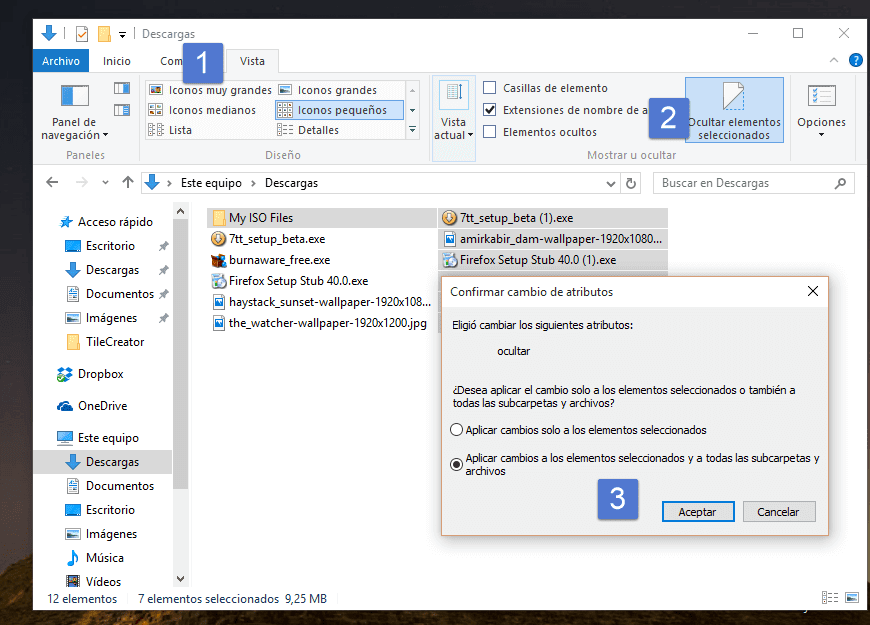
- Buscamos la carpeta que deseamos ocultar en nuestro Windows.
- Hacemos clic derecho sobre esta y le damos en las propiedades.
- En la pestaña de general, marcamos la opción de oculto y le damos a aplicar.
- Seguidamente, marcamos la opción de aplicar cambios en carpeta y sub carpetas y archivos, al pulsar aceptar, se nos ocultará la carpeta.
Para visualizar la carpeta, tenemos que estar en el explorador de archivos de Windows, hacemos clic en el apartado de vista que se encuentra en la parte superior izquierda de la pantalla, al hacer clic se muestran varias opciones, tenemos que marcar la opción de elementos ocultos, es en este punto donde se muestra la carpeta que ocultamos en el sitio en el que estaba.
¿Por qué no puedo poner contraseña?
Existen casos en los cuales no le podemos colocar contraseña a determinados archivos, ya sea porque pertenezcan al sistema de Windows o que sean nuestros y estén corrompidos o dañados, en estos casos se recomienda hacer contacto con el soporte técnico de Microsoft y explicarle con lujo de detalle nuestro problema, el cual posiblemente será solucionada por su personal técnico.